¿Cómo editar en Snapchat las fotos y qué opciones creativas hay para aplicar?
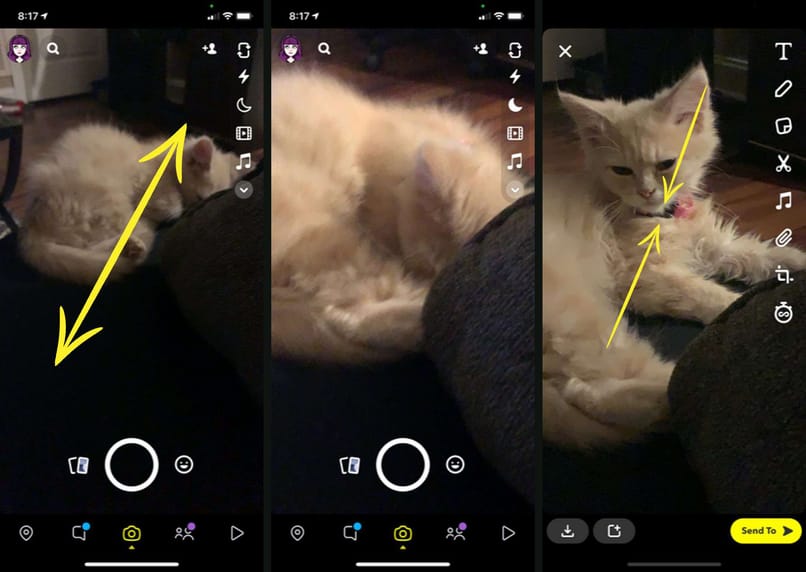
Algo que caracteriza a la plataforma Snapchat son sus amplias posibilidades al momento de editar una fotografía, para ello contamos con múltiples herramientas desde filtros, trazos personalizados, stickers y muchas herramientas más. Todos estos detalles te los explicaremos en este artículo para que edites tu foto de la forma más creativa con Snapchat.
¿De qué forma inicia la edición de fotos en Snapchat?
Es esencial descargar la aplicación de Snapchat desde tu tienda de aplicaciones. Luego de esto, el proceso para la edición de fotos comprende los siguientes pasos:
Entra a la aplicación de Snapchat
Al abrir la aplicación Snapchat es necesario iniciar sesión en nuestra cuenta, y en caso de no poseer cuenta en esta plataforma, debemos crear una cuenta nueva. Pues bien, para disfrutar de las herramientas de edición que nos ofrece esta red social, debemos iniciar sesión en ella el proceso para la edición de fotos.
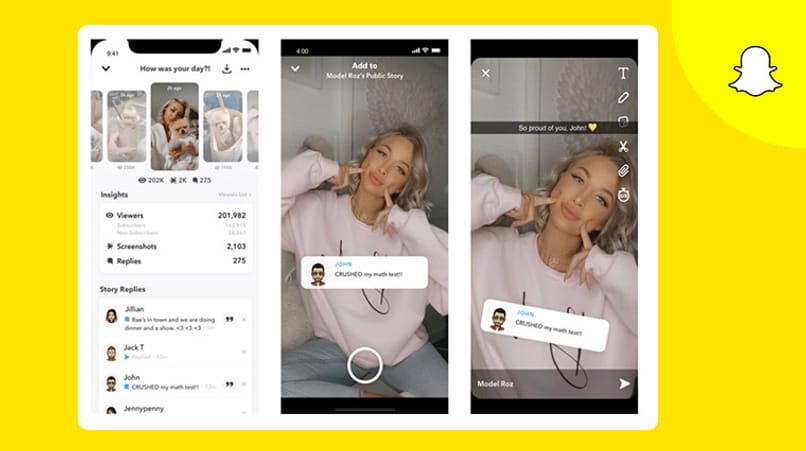
Elige la fotografía a editar o toma una nueva
Una vez iniciada sesión, podemos elegir una fotografía de la galería para editarla. Para ello deslizamos la pantalla hacia arriba y luego seleccionamos la pestaña de Fotos, aquí encontraremos todas las fotos que se encuentre disponibles en la galería de nuestro dispositivo. Luego de seleccionarla, tenemos que oprimir el icono del lápiz en la parte inferior izquierda de la pantalla.
Por lo otro lado, también contamos con la opción de tomar una foto nueva, para ello solo oprimimos el botón centra o la pantalla y la captura estará realizada. Luego de esto se procede al apartado de edición.
Navega por cualquiera de los filtros disponibles
Estos filtros de lente son los más populares de la aplicación Snapchat, ya que se utilizan en el lente de la cámara y solo se pueden aplicar antes de capturar la fotografía.
Para acceder a ellos, una vez ubicado en la cámara de Snapchat, solo tenemos que presionar el ícono que se encuentra al lado derecho del botón de captura. Aquí podemos ver nuestros filtros favoritos, frecuentes y también buscar nuevos filtros. Una vez que seleccionemos nuestro filtro ideal, solo queda capturar la fotografía para entrar en el modo edición de Snapchat.
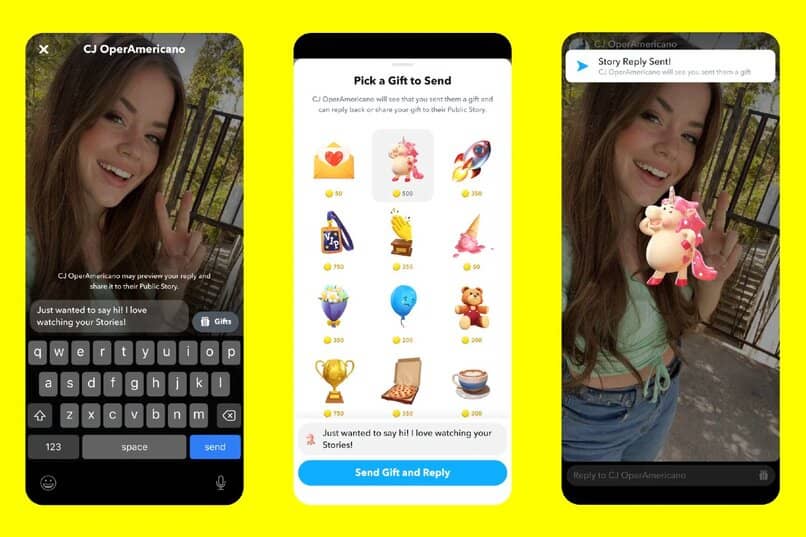
¿Qué opciones ofrece Snapchat para editar las fotos?
Las herramientas de edición de Snapchat permiten editar imágenes y fotografías de una manera muy original, por ello es necesario aprender a utilizar cada una de estas opciones.
Aplicar filtros
Los filtros para edición de imágenes son aquellos que permiten cambiar las matices de la imagen. No se pueden utilizar antes de capturar la imagen. Para utilizar estos filtros, una vez que tengamos la imagen en el modo edición, solo debemos deslizar la pantalla hacia los lados para probar cada uno de los filtros disponibles; de seguro encontraras alguno que te sorprenda con el resultado.
Añadir Texto con diferentes fuentes y colores
Esta opción comprende el ícono con la letra T que se encuentra en la parte derecha del modo edición. Al presionar sobre este, podemos comenzar a escribir el texto que queremos añadir, mientras ingresamos este texto en la parte inferior tenemos las diferentes fuentes y estilos que podemos presionar para aplicar a nuestros textos.
Además de esto, al lado derecho encontramos una barra colorida con la cual podemos cambiar el color del texto. Junto a esta barra encontramos una opción para cambiar la orientación del texto. Por último, para cambiar el tamaño del texto solo basto con hacer zoom sobre este y ajustarlo nuestro gusto.
Cambio de tonalidad, color, brillo
Cambiar los colores de tus fotos es posible con el uso de los filtros que te explicamos con anterioridad. Allí también puedes determinar un brillo y tonalidad adecuado para tu imagen.
Stickers, pegatinas
Se trata de la tercera opción que encontraremos a la izquierda del apartado de edición. Cuando presionamos sobre este ícono se abre un catálogo de stickers, aquí podemos encontrar una gran variedad de stickers, desde temáticas de amos, hasta festividades como navidad o Halloween.
También encontraremos una pestaña de emojis que podemos utilizar como stickers. Y por si fuera poco, Snapchat te permite crear tus propios Sticker a partir de imágenes o fotografías guardadas en tu galería.
Una vez que selecciones un sticker que te haya gustado solo debes mover sobre la fotografía y ubicarlo donde te guste. Para cambiar el tamaño del sticker solo debemos hacer zoom sobre este.
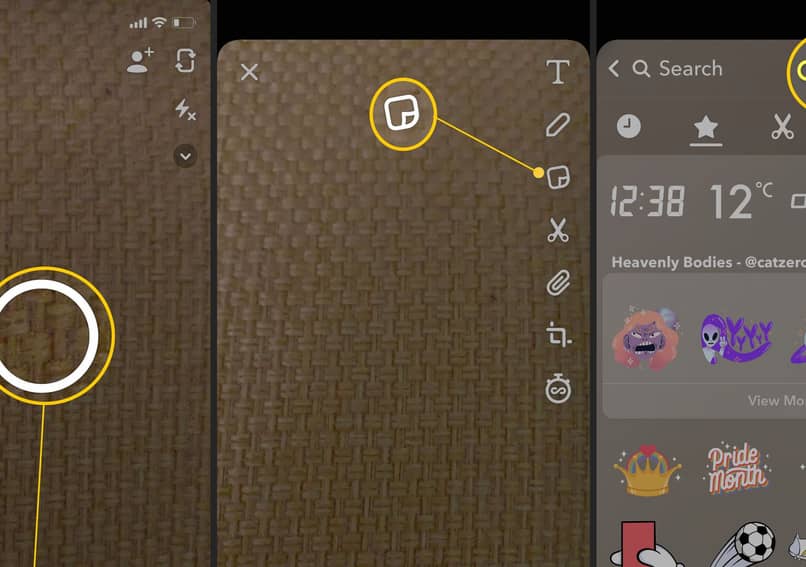
Trazos personalizados
El ícono de la crayola te permite entrar al modo de trazos personalizados. Aquí puedes realizar trazos de manera libre sobre cualquier lugar de la foto. Incluso puede cambiar el color de trazo, para ello contamos con diferentes paletas de colores. Y para que tu trazo sea mucho más divertido, podemos utilizar emojis como trazo. SI te equivocas solo presiona el botón de retroceder para deshacer los cambios.
¿Dónde se localiza la opción de guardar?
La opción de guardar solo se encuentra disponible cuando la fotografía editada fue capturada con la cámara de Snapchat. Entrado en el modo edición, la opción de guardar se localiza en la parte inferior izquierda de la pantalla.
¿Cuáles son las opciones para compartir?
Cuando finalices la edición de tu foto en Snapchat solo queda guardarla o compartirla, dependiendo de tu interés.
Descargar en el teléfono
Para ello debes oprimir la opción de compartir ubicada en la parte inferior izquierda de la pantalla. Luego de esto presiona en la opción guardar para que tu creación se guarde en la galería de tu teléfono.
Como historia
Si quieres compartir tu edición con tus amigos de Snapchat, solo debes presionar el botón que encuentra en la parte inferior derecha de tu pantalla. Una vez aquí seleccionamos la opción de ‘Mi Historia’.
Contactos
Si solo quieres compartir tu foto con determinados contactos de tu lista entonces presiona el botón en la parte inferior derecha y luego selecciona las personas para compartir tu creación.